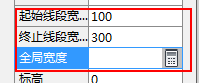- A+
所属分类:减隔震百科
对于新手来说CAD中的pl线怎样随意快速调节粗细呢!还有有时候越是着急输入命令时越是不听话呀!总是不能随意调整合适,以前我也是为这事抓狂过呀!那个急啊!好了现在小编终于整明白了。下面四五设计网小编就告诉您最简单方法吧!
1.打开cad现在小编点击工具栏【多段线】命令,也可以输入pl进行划线

2.现在小编随意画出一条线段,如图,但是好粗啊,怎样调细呢?看下面
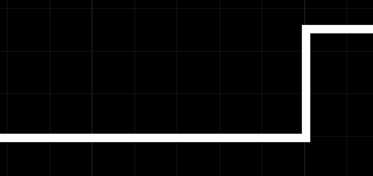
3.鼠标点击PL线段—然后按—键盘Ctrl+1,【如图】出现对话框,看下
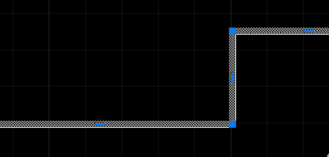
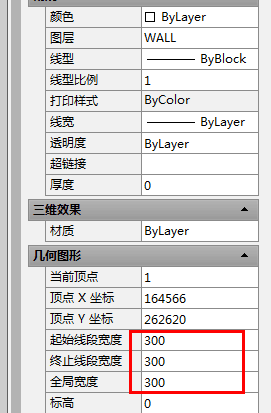
4.调节红框里面的参数,可以发现线段粗细出现了变化。
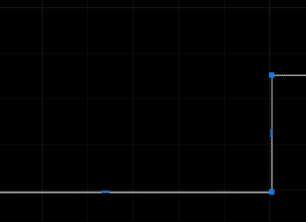
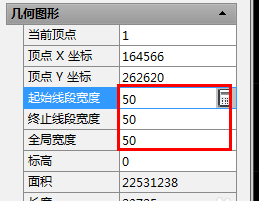
5.或许我需要两头线段不同粗细怎样设置呢,如图,

6.那就修改下参数吧!全局参数不设置只设置起始端与末端就可以了。